Tag Archives: Mimbolovemysql
MySQL — один из самых популярных менеджеров баз данных в мире. Он имеет множество функций, которые делают его надёжным и эффективным. Однако, как и любая другая программа, максимально эффективен он только при правильном использовании.
Простой и проверенный способ повысить защиту MySQL — создать пользователей с ограниченными правами доступа к базе данных. В этом руководстве вы узнаете, как в MySQL посмотреть список пользователей и их привилегии, а также более эффективно управлять базами данных в терминальной среде Linux на вашем VPS.
MySQL — один из самых популярных менеджеров баз данных в мире. Он имеет множество функций, которые делают его надёжным и эффективным. Однако, как и любая другая программа, максимально эффективен он только при правильном использовании.
Простой и проверенный способ повысить защиту MySQL — создать пользователей с ограниченными правами доступа к базе данных. В этом руководстве вы узнаете, как в MySQL посмотреть список пользователей и их привилегии, а также более эффективно управлять базами данных в терминальной среде Linux на вашем VPS.
Оглавление
Зачем Создавать Пользователей в MySQL?
При установке MySQL первым создаётся пользователь root, или администратор MySQL. Пользователь с правами root имеет полный доступ к базе данных MySQL, а поэтому вряд ли вы захотите, чтобы у всех пользователей были такие же привилегии.
С другой стороны, хакеры всегда пытаются проникнуть в систему как пользователь root, чтобы украсть информацию, которая там хранится. Или, что ещё хуже, уничтожить сервис и все данные вместе с ним.
Имея это ввиду, системный администратор должен создавать пользователей с определёнными разрешениями для отдельных баз данных, а следовательно для отдельных таблиц. При этом, если безопасность этого пользователя будет поставлена под угрозу, ущерб будет минимальным.
Как Посмотреть Список Пользователей MySQL в Linux
Здесь вы узнаете самый простой способ:
- Войдите через SSH
ssh vash-user@vash-server
- Убедитесь, что у вас есть права root
Как только у нас будет доступ к нашему серверу, мы должны войти в консоль MySQL. Для этого нам нужны root-права. Введите в командную строку следующее:
sudo mysql -u root -p
- Введите свой пароль администратора (root) MySQL
Затем нам нужно будет ввести пароль root для MySQL. Он должен отличаться от системного пароля root.
Мы сможем запускать предложения и команды, как только зайдём в консоль MySQL.
- MySQL список пользователей
Теперь мы можем вывести список пользователей, созданных в MySQL, с помощью следующей команды:
mysql> SELECT user FROM mysql.user;
В результате мы сможем посмотреть всех пользователей, которые были созданы в MySQL.
- Добавьте столбец хоста (необязательно)
В списке могут быть повторяющиеся пользователи. Это связано с тем, что MySQL фильтрует доступ к серверу в соответствии с IP-адресом, с которого он выполняется. Таким образом, вы также можете добавить столбец хоста.
Mysql> SELECT user,host FROM mysql.user;
Благодаря этому мы сможем посмотреть пользователей MySQL, а также с какого хоста или IP-адреса они имеют разрешение на доступ.
Итоги
Администрирование сервера базы данных не всегда простая задача. Поэтому мы должны быть осторожны с созданием и управлением разрешениями юзеров. Теперь вы знаете, как вывести список пользователей MySQL, привязанных к базе данных.
Также вы всегда можете обратиться к официальной документации MySQL для дополнительной информации о разрешениях и создании пользователей.
В статье показано как сменить пароль Asterisk FreePBX средствами команды amportal
Имеются встроенные средства системы FreePBX позволяющие сменить Административный пароль.
Для этого служит команда amportal a u <sessionID>, где sessionID — ID PHP сессии подключения к FreePBX.
Главное условия данного метода, это выяснить ID PHP сессии, чтобы это сделать необходимо на стартовом экране выделить все элементы мышью или нажатием сочетания клавиш ctrl+a, при этом в левом нижнем углу будет цифро-буквенный код, который и необходимо будет вставить в команду, см ниже. (далее…)
В статье показано как сменить административный пароль Asterisk FreePBX через базу данных.
Войдите на сервер по SSH, затем подключитесь mysql.
Введите для выбора БД asterisk:
mysql> USE asterisk;
Все нужные параметры хранятся в таблице ampusers.
mysql> SELECT * FROM `ampusers`; — команда для просмотра содержимого таблицы (далее…)
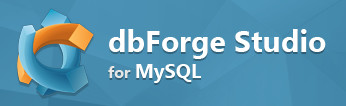
Первое знакомство с программой dbForge Studio.
Существует чрезвычайно полезная, бесплатная для не коммерческого использования программа работы с базами данных. Она имеет очень богатый функционал, такой как: дизайн баз данных, администрирование, миграция данных и анализ, далее мы подробней рассмотрим все пункты подробней. Скачать программу можно на сайте разработчика: http://www.devart.com/ru/dbforge/mysql/studio/. Универсальный инструмент dbForge Studio создан для работы с сервером MySQL, который позволяет администраторам БД, разработчикам MySQL: создавать, разрабатывать и отлаживать процедуры, функции, запросы. Также позволяет автоматизировать управление БД MySQL в интуитивно понятном пользовательском интерфейсе.
В панели быстрого запуска,на вкладке «SQL разработка» можно выполнить: визуальное создание запросов на диаграмме используя редактор выражений, заниматься отладкой, запускать и выполнять скрипты. (далее…)

Сравнение баз данных mySQL средствами dbForge Studio
Часто приходится сталкиваться с проблемами с актуальностью данных в БД сайтов либо программ с базой данных. Например: 1 января обнаружили проблему с недоступностью модуля (настройки которого хранятся в БД), но при этом продолжали заносить контент на сайт. Обнаружили это только 5 января, таким образом у нас имеются 2 версии сайта: 1 января — без ошибки, и 5 января с ошибкой, но с дополнительными данными внесенными за 5 дней. Что же делать? как отследить изменения? (подразумевается что у Вас есть резервная копия базы данных за 5 января) На помощь приходит хороший инструментарий из программы dbForge Studio. Рассмотрим как провести сравнение двух баз данных:
Первым делом надо развернуть копию базы данных: либо на этом же сервере с другим именем, либо на другом сервере (при наличии такового). После подключения к сравниваемым базам данных, переходим в пункт: Сравнение — Новое сравнение данных (далее…)

0